כיצד לערוך צילומים עם קבוצות פעולות פוטושופ
הדמיה דיגיטלית חוללה מהפכה בצילום. פוטושופ ו- Lightroom מאפשרים להשיג תוצאות שפשוט לא ניתן היה להעלות על הדעת לפני כמה שנים אחורה. אבל זה כבר לא קשור למה שאתה יכול לעשות עם המחשב לצילום שלך; זה גם קשור למה שהמחשב שלך יכול לעשות במקום לך. היום אני אראה לך כיצד לערוך עריכת תמונות עם פוטושופ בעזרת פעולות.
מדוע טכניקה זו מועילה
ואילו Lightroom הוא מושלם עבור אצווה פשוטהערוך כמו חשיפה, ניגודיות, איזון לבן וכו ', זה לא כיסה אותך כשאתה זקוק למשהו קצת יותר מסוגנן. כאן נכנס הפוטושופ. אם אתה זקוק לקטע של תמונות המעוצבות כך שתתאים לחזון הכולל של החברה, זהו הפיתרון המושלם.

כל שעליך לעשות הוא להחיל את העריכות שלך על תמונה אחת, ולתת לפוטושופ לחזור על אותם צעדים להמשך.
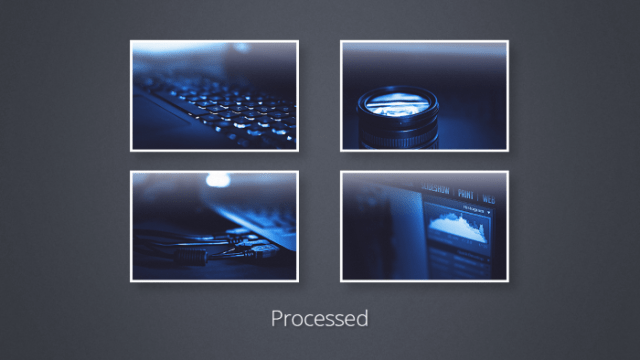
שלב 1: הכנת התמונות שלך
דאג לכך שכל התמונות שלך יהיו מוכנות ושמורות באותה תיקיה.
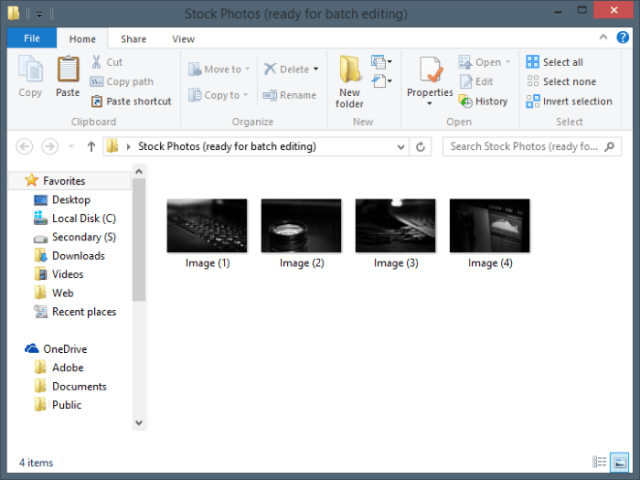
שלב 2: הקלטת הפעולה שלך
התחל בפתיחת התמונה שלך.
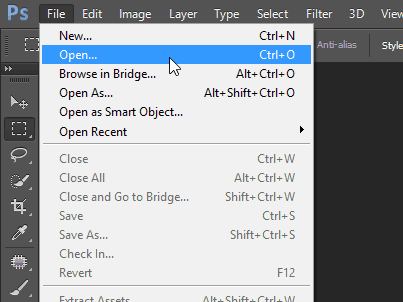
ואז נווט לחלונית הפעולות. זה אמור להיראות כמו כפתור הפעלה גדול. אם אינך יכול לראות את זה, אתה יכול להפעיל אותו מתפריט Windows בפוטושופ.
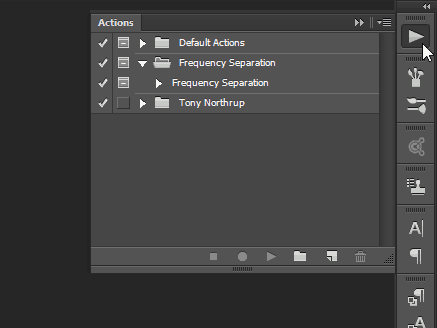
צור מערך חדש לפעולה שלך (או תיקיה כפי שרוב האנשים מכנים אותה) כדי לשמור על דברים נחמדים ומסודרים.
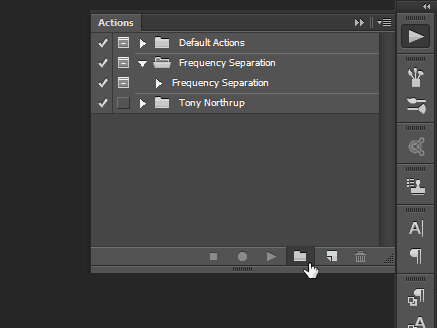
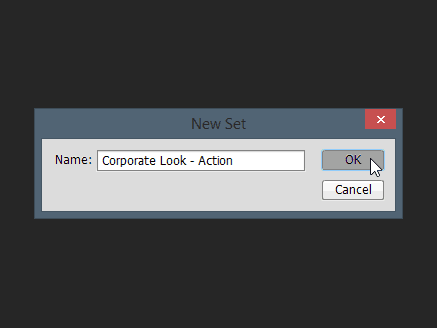
ואז צור את הפעולה שלך באמצעות הכפתור הקטןזה נראה כמו הסמל "שכבה חדשה". תן לו שם מתאים, אפשר להקצות מפתח פונקציה וצבע. בסיום, לחץ על "הקלט" כדי להתחיל ביצירת הפעולה.
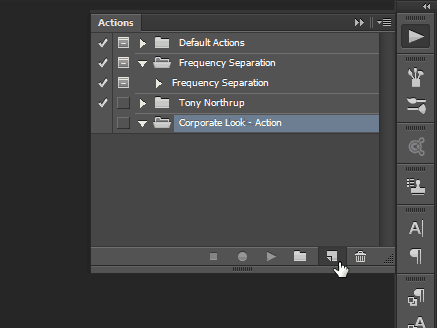
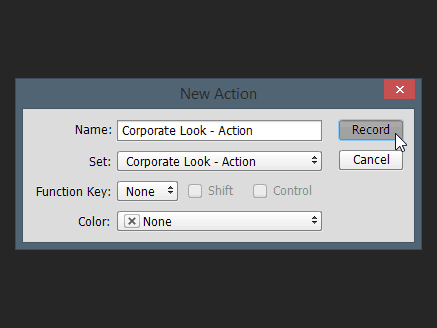
מעתה והלאה, כל מה שתעשה יוחללתמונה. כל הפקודות, כולל שמירה ופתיחה, יתועדו ונשמרו כחלק מהפעולה. הנה סרטון מהיר ממועד הזמן בו השינויים שביצעתי:
הנה סרטון מהיר ממועד הזמן בו השינויים שביצעתי:
זכור לחזור ללוח הפעולה ולחץ על כפתור "עצור" כאשר הוא מוכן.
שלב 3: שימוש בפעולה כדי לערוך אצווה את התמונות שלך
לאחר שתסיים ליצור את הפעולה שלך, תוכל להשתמש בה באופן מיידי. התחל בבחירה קובץ> אוטומציה> אצווה.
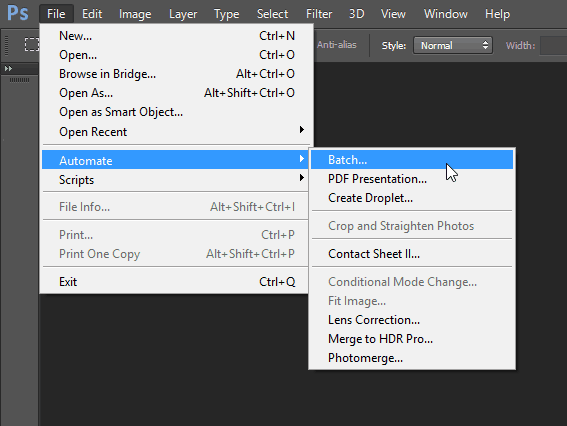
פעם אחת בתיבת הדו-שיח עריכת אצווה, בחר את ההגדרות המתאימות לך. מכיוון שצעדי השמירה והסגירה שלי היו חלק מהפעולה, הייתי פשוט צריך לבחור את התיקיה שלי ולחץ על OK.
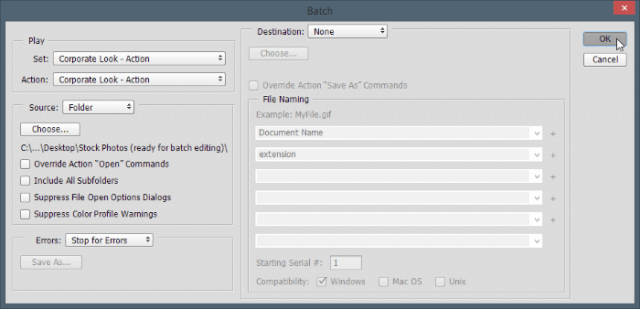
ברגע שתעשה את זה פוטושופ ייתן לך קצרחוויה אפילפטית, ותבינו להבנה פתאומית שלא משנה כמה מהר תהפכו לתוכנה המחשב תמיד יהיה מהיר יותר מכם. כל השלבים הרצויים שלך יבוצעו לכל תמונה כהרף עין.
אבל היי - תראו בצד המואר - הלקוחות שלכםאין לי מושג אם אתה זה שעשית את כל העבודה הזו או אם פוטושופ עשה זאת בשבילך! דרך נחמדה וקלה להאיץ באופן דרמטי את זרימת העבודה שלך. והנה התמונות הסופיות:
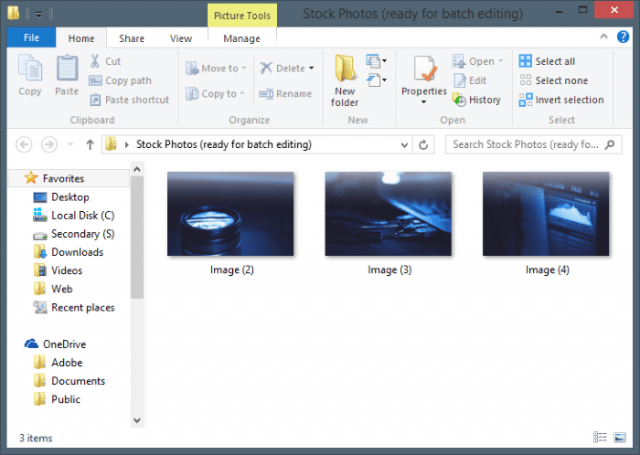
אמנם השתמשתי רק בשלוש תמונות לדוגמה זו,אתה יכול להשתמש בתהליך זה כדי לאפשר לאצוות של פוטושופ לערוך אלפי, אפילו מיליוני תמונות אם היית רוצה (בהנחה שיש לך כל כך הרבה מלכתחילה). מלבד הדוגמא שהראיתי לך, הדבר יעבוד גם לחידוד קבוצות, שינוי גודל, סיבוב ועוד.










השאר תגובה